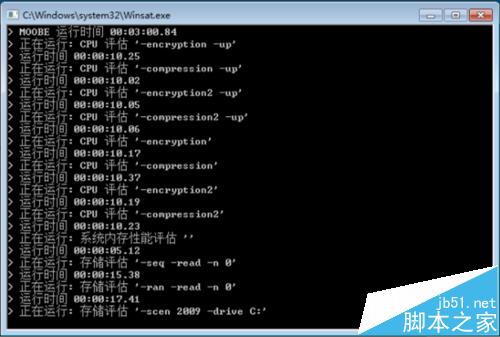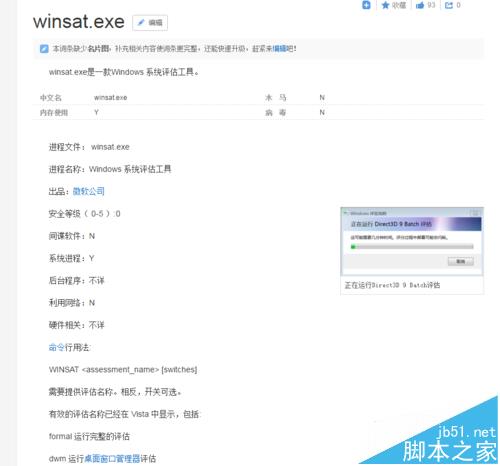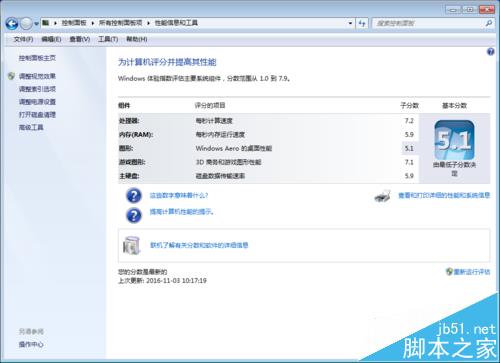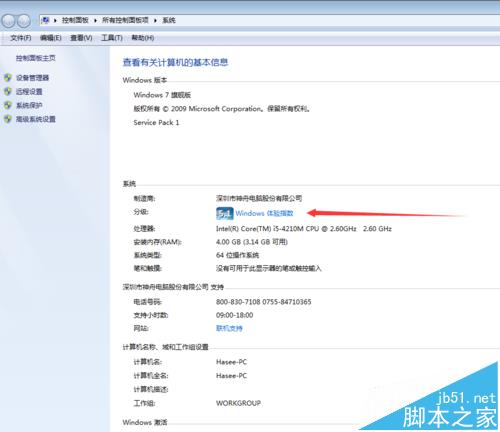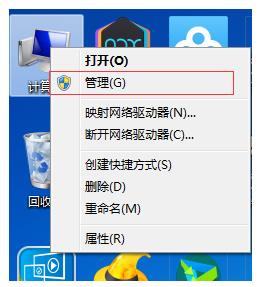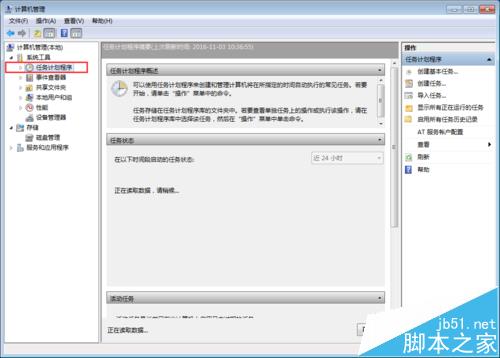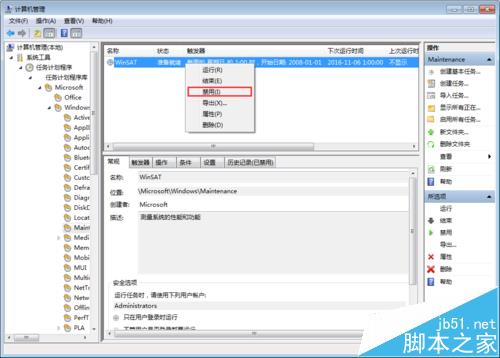刚开电脑就看见有个winsat.exe进程正在运行,而且在大量消耗CPU和内存,那么这个进程是什么呢,怎样将其关闭并禁止winsat.exe的自动运行
1、先百度一下这个进程,是什么来头,这里给出的百度百科的介绍,其实就是Windows 系统评估工具!
2、这是系统对硬件性能的一个评分工具,通常我们在电脑属性中,就可以看到分级--windows体现指数,点击进去就可以看不同的组件的得分,可以帮助您决定升级哪些组件
3、这工具是系统默认让其存在计划任务里的,定时执行,现在来看样将其关闭,计算机上右键--管理
4、在计算机管理中,选择:系统工具---任务计划程序,
5、依次展开,Microsoft--Windows--Maintenance,在右侧可以看到WinSAT,可以看到这里显示的是每周执行一次的
6、选中WinSAT,并右键,选择”禁用“,这样状态变成了禁用了,以后这个工具就不会再运行了
7、这个评估工个除了会定期运行外,一般发生在更新电脑驱动程序之后,更新电脑硬件驱动程序后,系统会认为您更换了硬件,重新评估系统性能,让他运行完,下次在开机就不会出现这种情况了!所以不用担心是病毒之类的东西。